So beheben Sie INET_E_RESOURCE_NOT_FOUND in Windows 10
Veröffentlicht: 2021-12-01Sehen Sie sich diese möglichen Lösungen an, um INET_E_RESOURCE_NOT_FOUND in Windows 10 PC zu beheben.
Zweifellos veröffentlicht Windows 10 regelmäßig die neuesten Updates. Diese Updates verbessern das Gesamterlebnis von Windows 10, verursachen aber manchmal auch Probleme, insbesondere in integrierten Anwendungen wie Internet Explorer oder Microsoft Edge.
In letzter Zeit haben sich zahlreiche Windows 10-Benutzer darüber beschwert, dass sie eine Fehlermeldung mit dem Inhalt INET_E_RESOURCE_NOT_FOUND erhalten, während sie versuchen, sich mit dem Internet zu verbinden. Wenn wir über diesen Fehler sprechen, tritt er hauptsächlich im Windows-eigenen Browser Microsoft Edge auf. Dieser Fehler hindert Sie daran, über den Microsoft Edge oder manchmal auch den Internetbrowser auf die Webseite zuzugreifen.
Es gibt jedoch keine spezifischen Gründe für das Auftreten dieses Fehlers. Es ist nur ein zufälliges Problem, das ohne Modell auftreten kann. Es ist erwähnenswert, dass dieser Fehler nur in Microsoft Edge oder Internet Explorer auftritt, sodass Sie problemlos andere Browser wie Google Chrome, Bing und Mozilla Firefox verwenden können.
Um auf den Punkt zurückzukommen, es gibt einige Lösungen, die Ihnen helfen können, das Problem INET_E_RESOURCE_NOT_FOUND in Windows 10 zu beheben.
Lösungen zum Beheben von INET_E_RESOURCE_NOT_FOUND in Windows 10
Hier erfahren Sie die besten Tipps und Tricks zur Behebung der INET_E_RESOURCE_NOT_FOUND-Fehlermeldung auf einem Windows 10-PC. Lesen wir sie unten:
Lösung 1: Deaktivieren Sie TCP Fast Open
Diese Lösung wurde von Microsoft-Beamten empfohlen und hat auch funktioniert. Alles, was Sie tun müssen, ist einfach die TCP Fast Open-Funktion in Ihrem Microsoft Edge-Browser zu deaktivieren, was Ihnen bei der Lösung des Problems helfen könnte. Führen Sie die folgenden Schritte aus, um das Problem INET_E_RESOURCE_NOT_FOUND unter Windows 10 zu beheben:
Schritt 1: Rufen Sie Ihren Microsoft Edge-Browser auf .
Schritt 2: Geben Sie about:flags in die Adressleiste ein und drücken Sie dann die Eingabetaste auf Ihrer Tastatur.
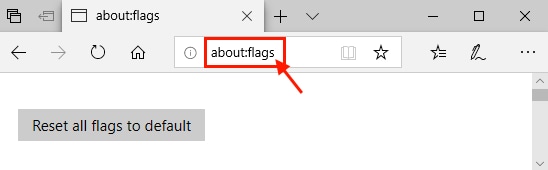
Schritt 3: Scrollen Sie nach unten, um die Option Enable TCP Fast Open unter Networking zu finden.
Schritt 4: Klicken Sie als Nächstes auf die Dropdown-Menüliste und wählen Sie Immer aus.
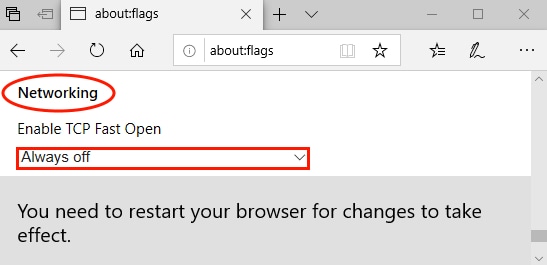
Schließen Sie danach den Microsoft Edge-Browser und starten Sie Ihren Computer neu, um zu überprüfen, ob INET_E_RESOURCE_NOT_FOUND in Windows 10 behoben ist oder nicht.
Lesen Sie auch: Die 10 besten Microsoft Edge-Designs für Windows 10 im Jahr 2021
Lösung 2: Aktualisieren Sie Ihren WLAN-Treiber
Wenn Ihre WLAN-Treiber fehlen oder veraltet sind, können zahlreiche netzwerkbezogene Probleme oder Fehler wie INET_E_RESOURCE_NOT_FOUND auftreten. Daher wird empfohlen, die WLAN-Treiber von Zeit zu Zeit zu aktualisieren, um solche Störungen zu vermeiden. Wenn Sie sich Ihrer technischen Fähigkeiten sicher sind, können Sie die Treiber manuell aktualisieren, indem Sie die offizielle Website des Herstellers des drahtlosen Netzwerkadapters besuchen.
Aber falls Sie nicht genug Zeit und die erforderlichen Fähigkeiten haben, um manuell nach den richtigen Treibern zu suchen, dann verwenden Sie Bit Driver Updater, um die gleiche Aufgabe automatisch mit nur wenigen Mausklicks zu erledigen. Bit Driver Updater ist die beste verfügbare Treiber-Updater-Software, die alle fehlerhaften oder beschädigten Treiber mit nur einem Klick reparieren kann.
Nicht nur das, das Dienstprogramm hilft Ihnen auch bei der Lösung zahlreicher Windows-bezogener Probleme wie BSOD-Fehler, Anzeigeprobleme, langsame Leistung und so weiter. Nachfolgend finden Sie eine kurze Anleitung zum Aktualisieren von Treibern mit Bit Driver Updater:
Schritt 1: Laden Sie den Bit Driver Updater herunter und installieren Sie ihn auf Ihrem PC. Unten ist ein Download-Link für dasselbe.
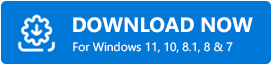
Schritt 2: Starten Sie den Treiber-Updater auf Ihrem PC und warten Sie eine Weile, bis der Scanvorgang für veraltete, defekte oder fehlerhafte Treiber abgeschlossen ist.
Schritt 3: Überprüfen Sie die Ergebnisse des angeforderten Scans und klicken Sie auf die Schaltfläche Jetzt aktualisieren neben dem Treiber, den Sie aktualisieren möchten.
Schritt 4: Klicken Sie andernfalls auf die Schaltfläche Alle aktualisieren, um mehrere Treiber-Downloads auf einmal durchzuführen. 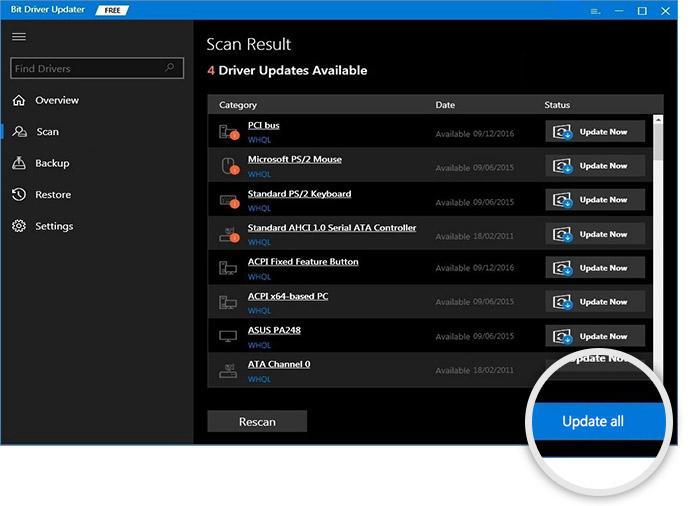
Wenn Sie fertig sind, starten Sie Ihren Computer neu, um die kürzlich vorgenommenen Änderungen zu übernehmen. Darüber hinaus ist es ratsam, die Pro-Version zu verwenden, da Sie damit vollständigen Zugriff auf alle erweiterten Funktionen erhalten. Darüber hinaus erhalten Sie rund um die Uhr technischen Support und eine 60-tägige vollständige Rückerstattungsrichtlinie.
Lesen Sie auch: So beheben Sie, dass WLAN in Windows 10/8/7 nicht funktioniert

Lösung 3: Verwenden Sie InPrivate-Browsing
Eine andere Möglichkeit, INET_E_RESOURCE_NOT_FOUND unter Windows 10 zu beheben, ist die Verwendung von InPrivate Browsing. Auf diese Weise können Sie privat surfen und der Browser verfolgt Ihren Browserverlauf nicht. Führen Sie die folgenden Schritte aus, um diese Methode zu verwenden:
Schritt 1: Starten Sie Microsoft Edge und klicken Sie auf die 3 Punkte in der oberen rechten Ecke.
Schritt 2: Wählen Sie ein neues InPrivate-Fenster aus . Alternativ können Sie auch gleichzeitig die Tasten STRG + UMSCHALT + N drücken, um das InPrivate-Fenster zu öffnen.
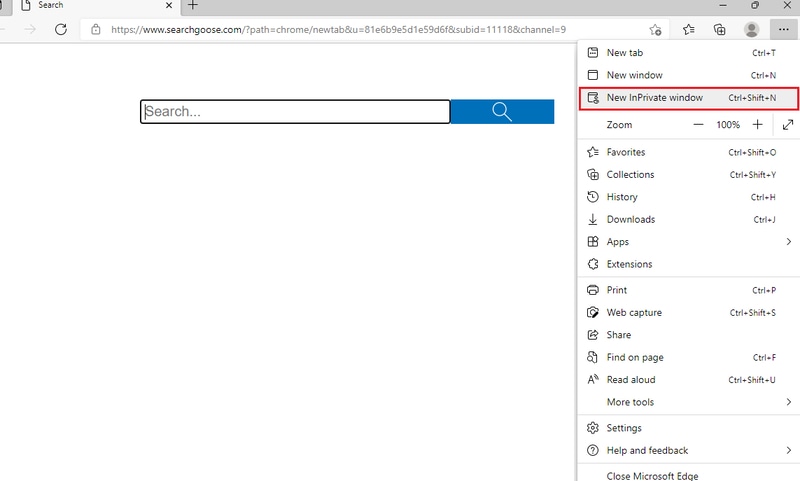
Schritt 3: Jetzt können Sie normal surfen.
Dies ist eine vorübergehende Lösung, da Ihr Browser ordnungsgemäß funktioniert, solange Sie diesen Modus verwenden. Sobald Sie das InPrivate-Fenster schließen, kann das Problem erneut auftreten. Wir empfehlen Ihnen daher, andere Lösungen auszuprobieren.
Lösung 4: DNS leeren und Netsh zurücksetzen
Dieser Fehler kann auftreten, wenn sich Ihre IP-Adresse der Anmeldewebseite des öffentlichen WLANs kürzlich geändert hat. Um dies zu beheben, führen Sie die folgenden Schritte aus:
Schritt 1: Öffnen Sie das Dialogfeld Ausführen, indem Sie gleichzeitig die Tastaturtasten Windows-Logo + R drücken.
Schritt 2: Geben Sie im Ausführen -Fenster cmd ein und drücken Sie gleichzeitig STRG + UMSCHALT + Eingabetaste .
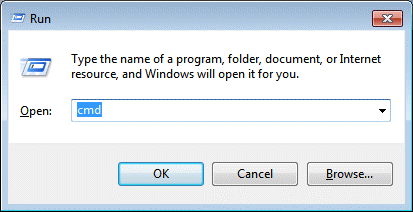
Schritt 3: Die obigen Schritte starten das Eingabeaufforderungsfenster als Administrator. Kopieren Sie nun die folgenden Befehle in das Fenster und fügen Sie sie ein. Drücken Sie nach jedem die Eingabetaste.
ipconfig /release
ipconfig /flushdns
ipconfig /erneuern
Schritt 4: Warten Sie nun, bis der Vorgang abgeschlossen ist. Kopieren Sie danach diese Befehle ebenfalls in das Eingabeaufforderungsfenster und drücken Sie nach jedem Befehl die Eingabetaste.
ipconfig /flushdns
nbstat-r
netsh int ip zurückgesetzt
netsh winsock zurückgesetzt
Warten Sie eine Weile, bis der Vorgang abgeschlossen ist. Wenn Sie fertig sind, starten Sie Ihren PC neu und prüfen Sie, ob das Problem behoben ist. Wenn der Fehler INET_E_RESOURCE_NOT_FOUND immer noch auftritt, fahren Sie mit einem anderen Fix fort.
Lesen Sie auch: So beheben Sie den DNS_PROBE_FNISHED_BAD_CONFIG-Fehler unter Windows 10
Lösung 5: Deinstallieren Sie Microsoft Edge
Nichts hat Ihnen geholfen, das gleiche Problem zu lösen? Keine Sorge, es gibt den letzten Ausweg, den Sie ausprobieren können, und das ist die Deinstallation von Microsoft Edge. Führen Sie die folgenden Schritte aus, um dasselbe zu tun:
Schritt 1: Drücken Sie insgesamt die Tastaturtasten Windows Logo + S und geben Sie dann System Configuration ein.
Schritt 2: Wählen Sie als Nächstes die beste Übereinstimmung aus den Suchergebnissen aus, das ist System Configuration .
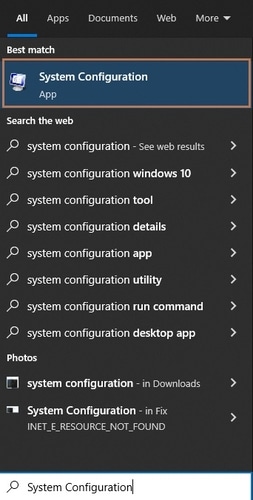
Schritt 3: Gehen Sie zur Registerkarte Boot .
Schritt 4: Aktivieren Sie das Kontrollkästchen vor der Option Safe Boot .
Schritt 5: Klicken Sie danach auf Apply und Ok . Wenn Sie fertig sind, starten Sie Ihren PC neu. Es wird im abgesicherten Modus gestartet.
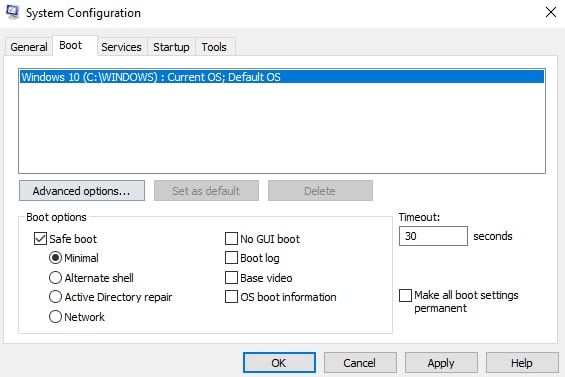
Schritt 6: Öffnen Sie nun das Dialogfeld Ausführen, indem Sie die Tastaturtasten Windows Logo + R verwenden. Geben Sie %localappdata% in das Textfeld ein und drücken Sie entweder die Eingabetaste oder klicken Sie auf die Option OK .
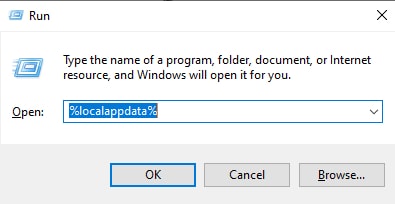
Schritt 7: Machen Sie einen Doppelklick auf Pakete und suchen Sie dann den folgenden Ordner.
Microsoft.MicrosoftEdge_8wekyb3d8bbwe
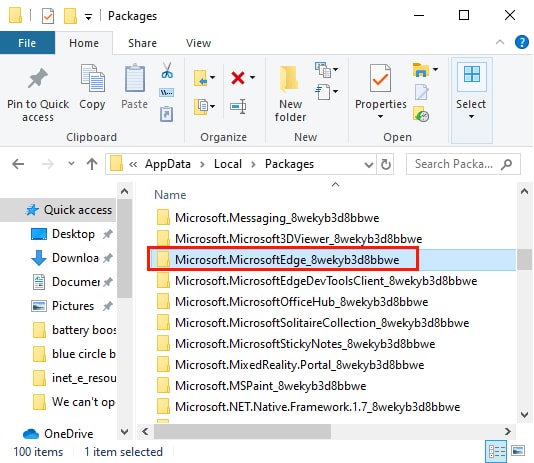
Schritt 8: Doppelklicken Sie auf denselben Ordner, um ihn zu starten.
Schritt 9: Entfernen oder löschen Sie alles aus dem Ordner.
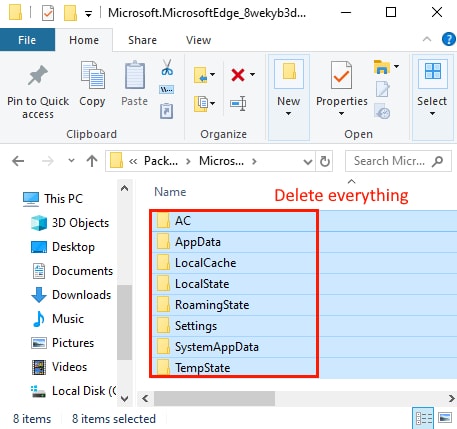
Sobald die Deinstallation abgeschlossen ist, starten Sie Ihren PC neu und installieren Sie den Microsoft Edge-Browser erneut auf Ihrem Computer. Das war's, jetzt stört Sie der Fehler nicht mehr.
Lesen Sie auch: So erhalten Sie Hilfe in Windows 10 [Vollständige Anleitung]
INET_E_RESOURCE_NOT_FOUND in Windows 10: BEHOBEN
In dieser Anleitung zur Fehlerbehebung haben wir mehrere Möglichkeiten besprochen, um diesen Fehler zu beheben. Wir hoffen, dass die Anleitung zur Behebung von INET_E_RESOURCE_NOT_FOUND in Windows 10 Ihnen hilft.
Abgesehen davon, wenn Sie der Meinung sind, dass wir etwas verpasst haben, erinnern Sie uns bitte über das Kommentarfeld unten daran. Teilen Sie uns auch in den Kommentaren mit: „Welche Lösung hat für Sie funktioniert?“
Zu guter Letzt abonnieren Sie unseren Newsletter für weitere ähnliche Informationen. Folgen Sie uns außerdem auf Facebook, Twitter, Instagram und Pinterest.
